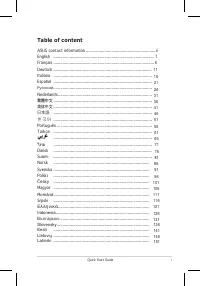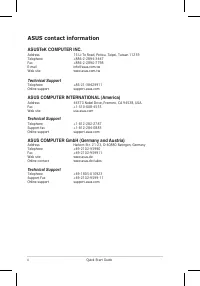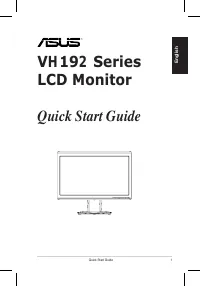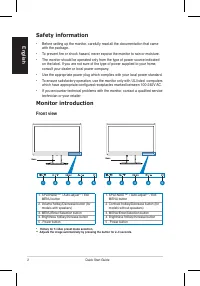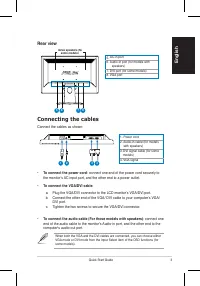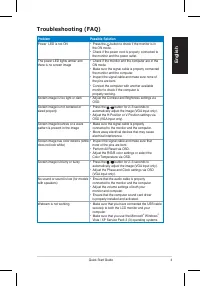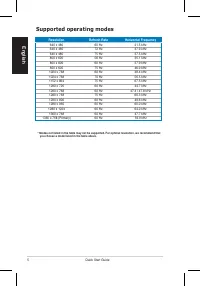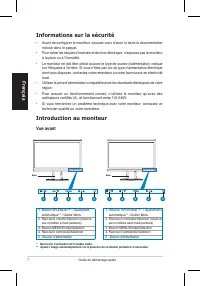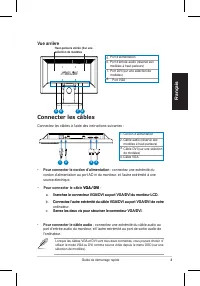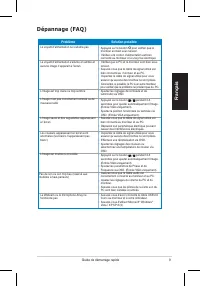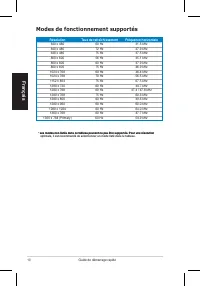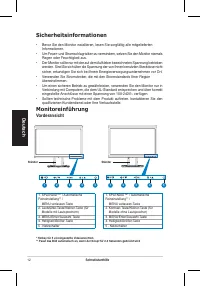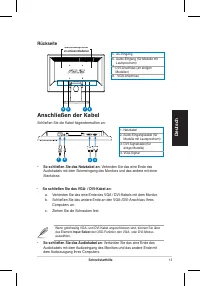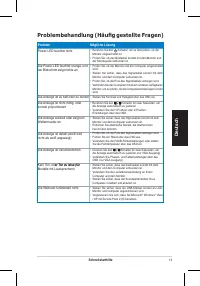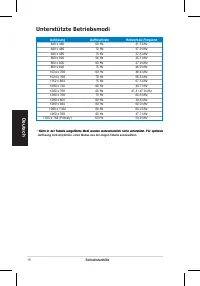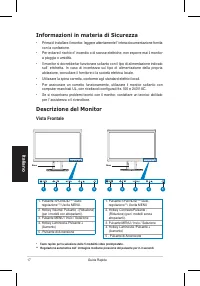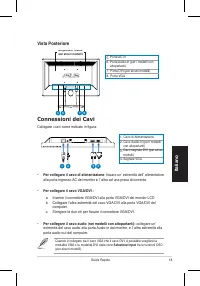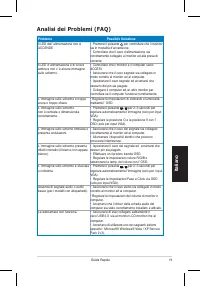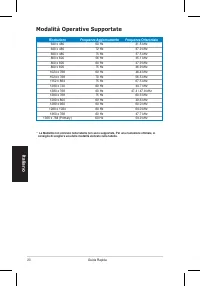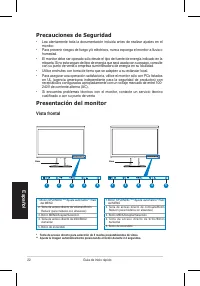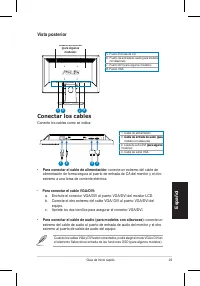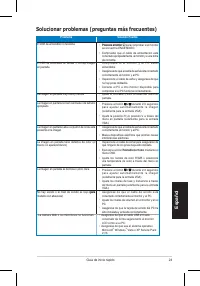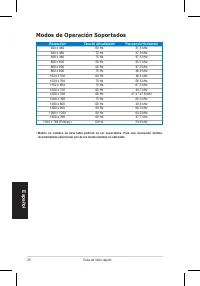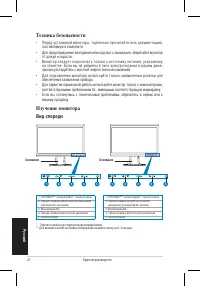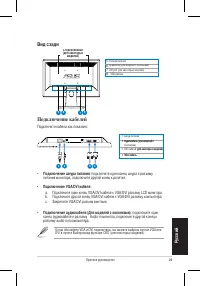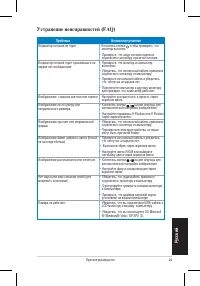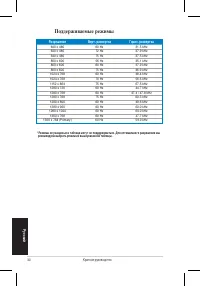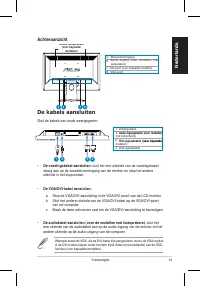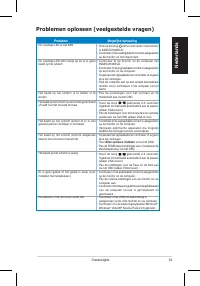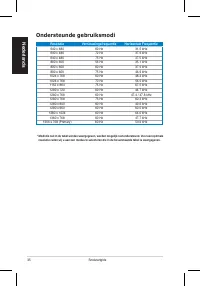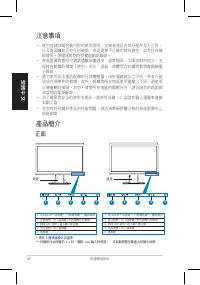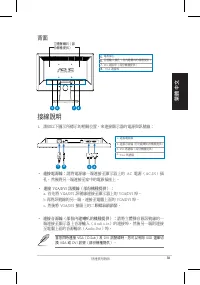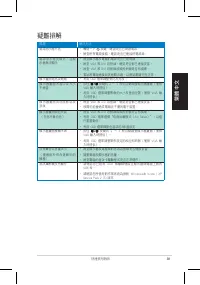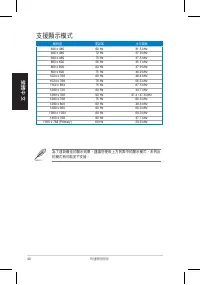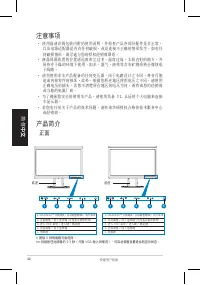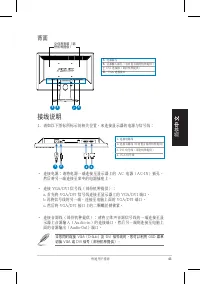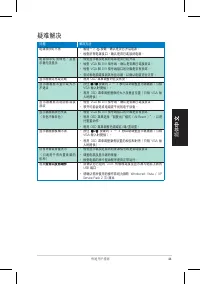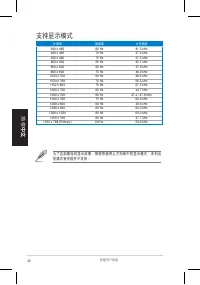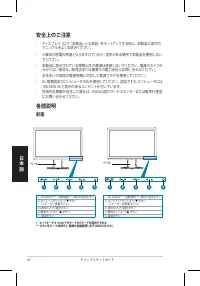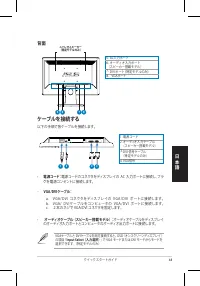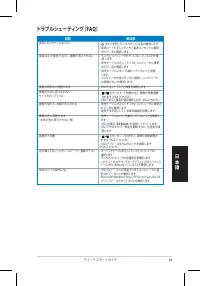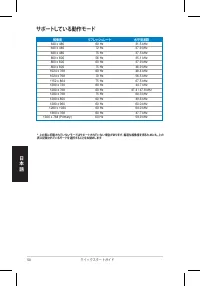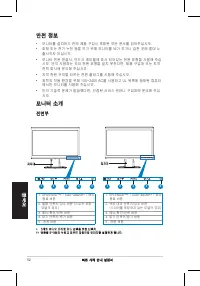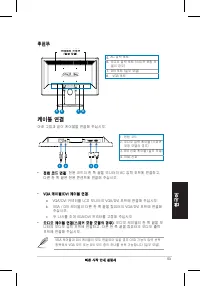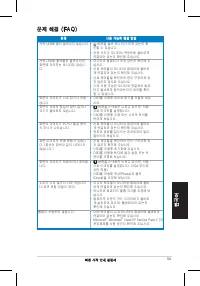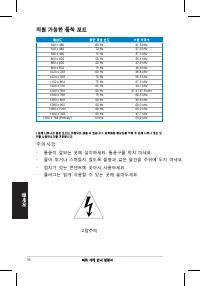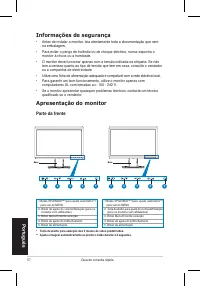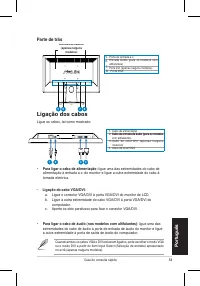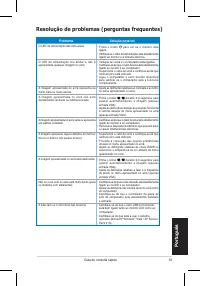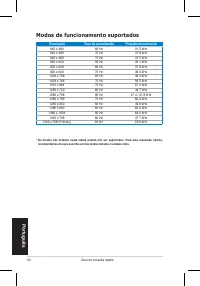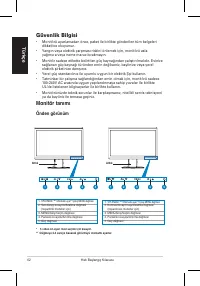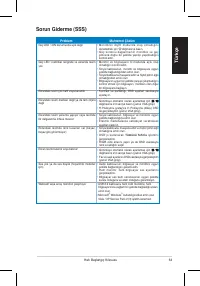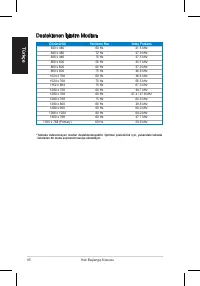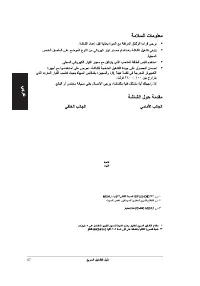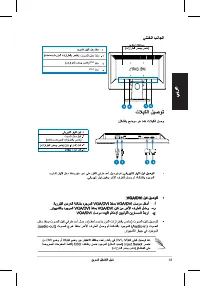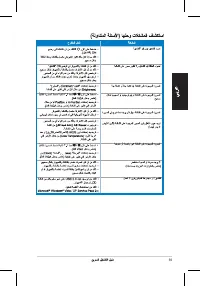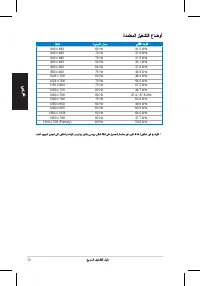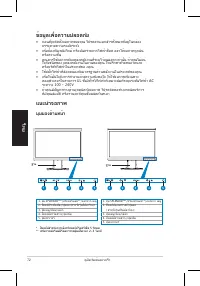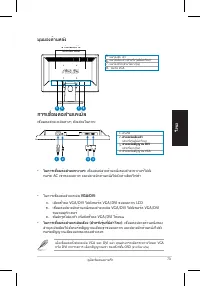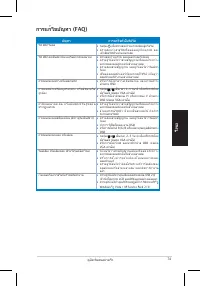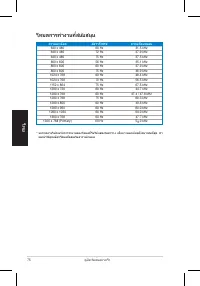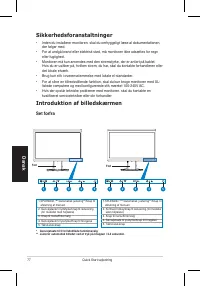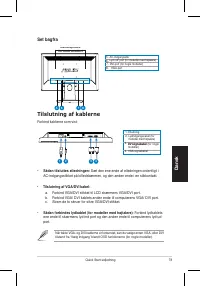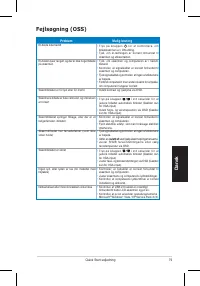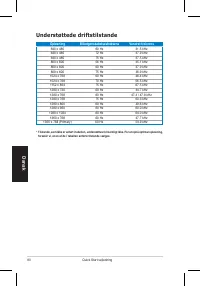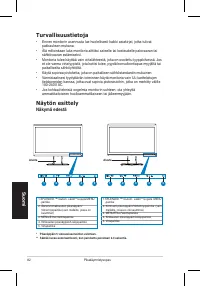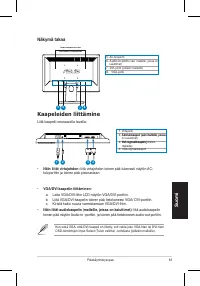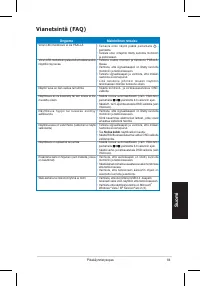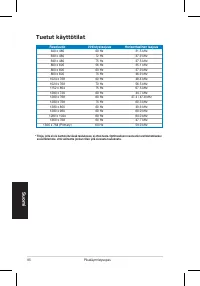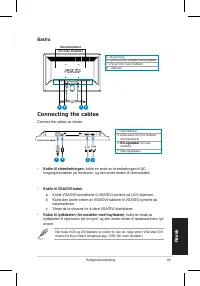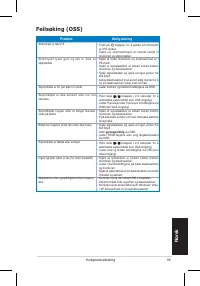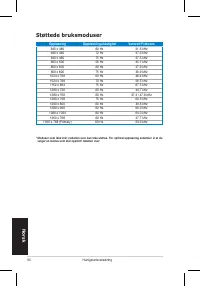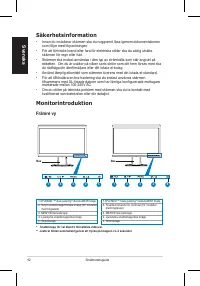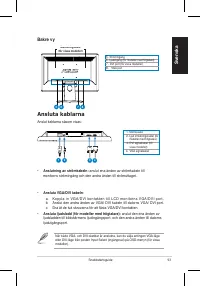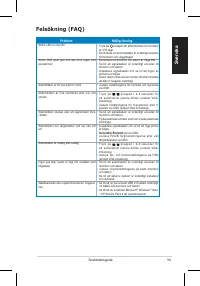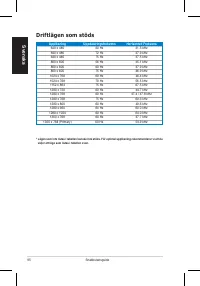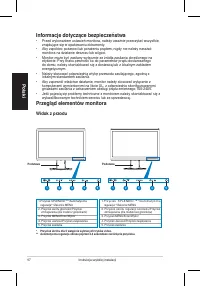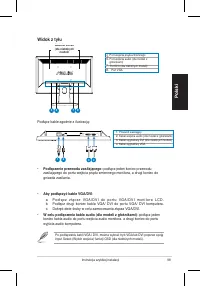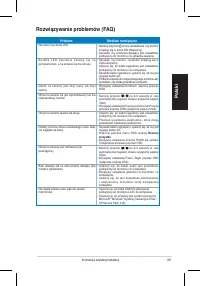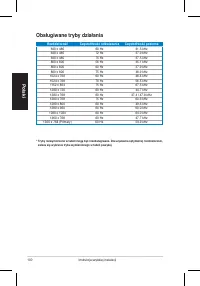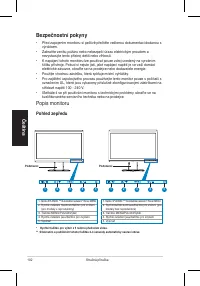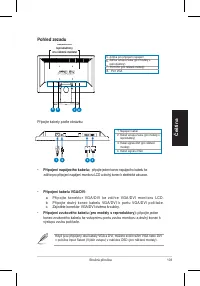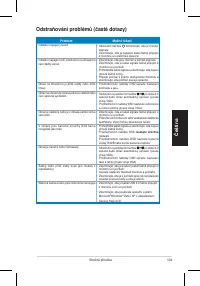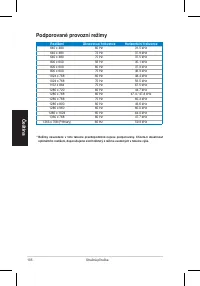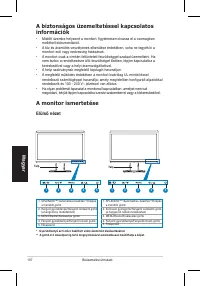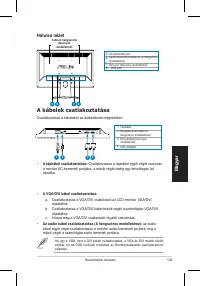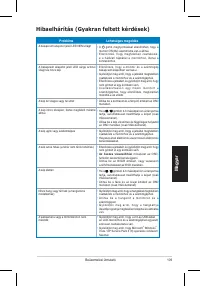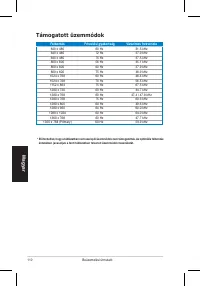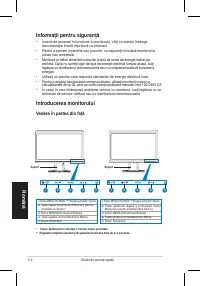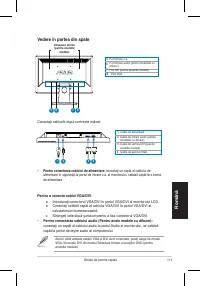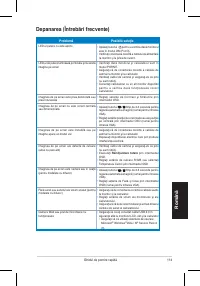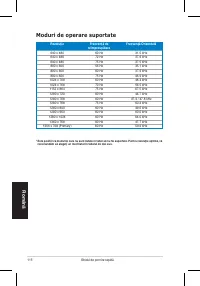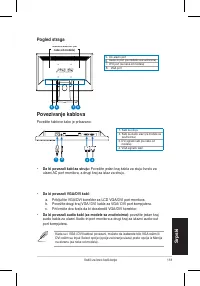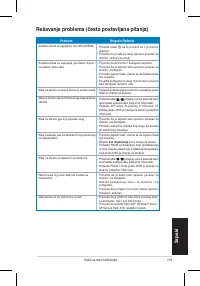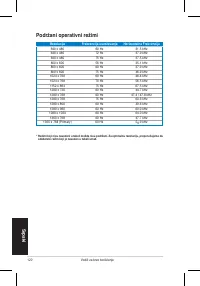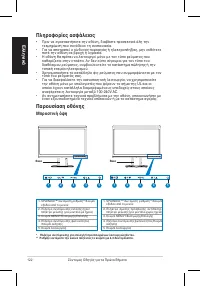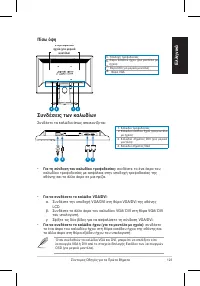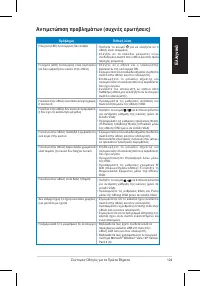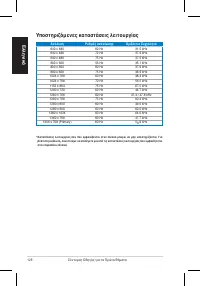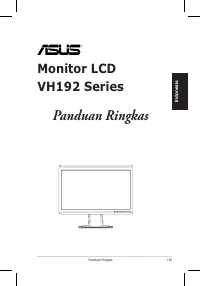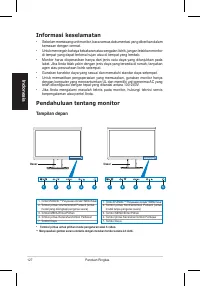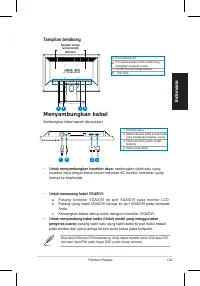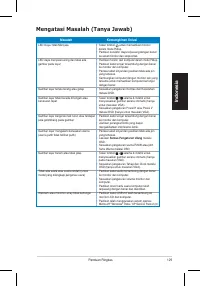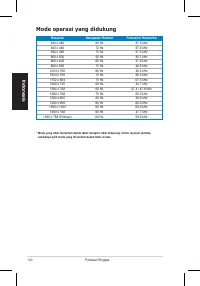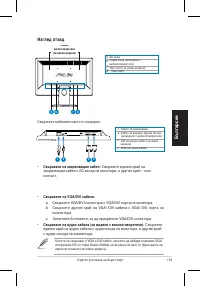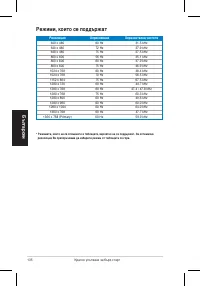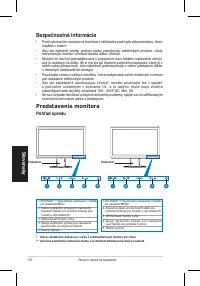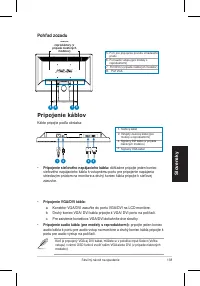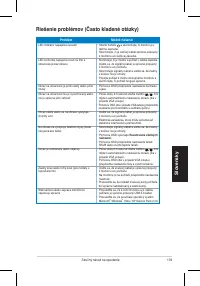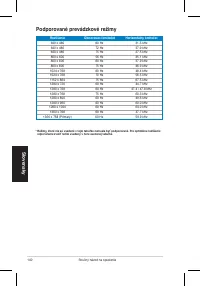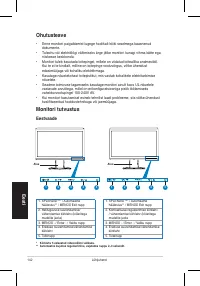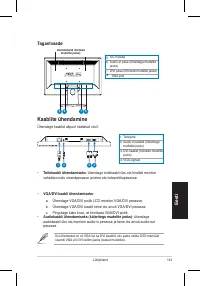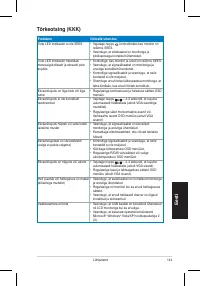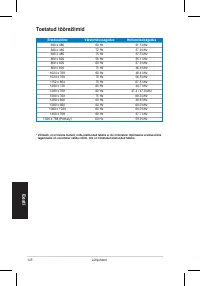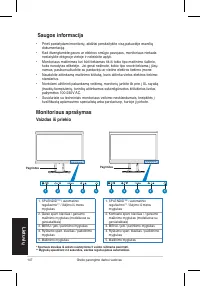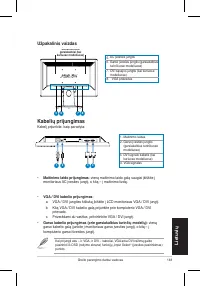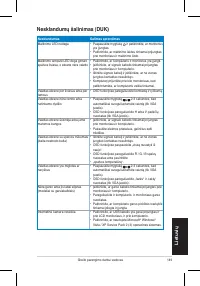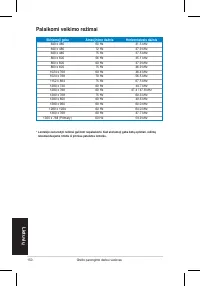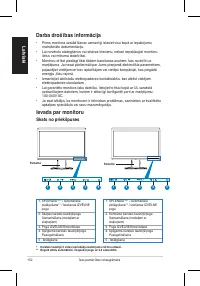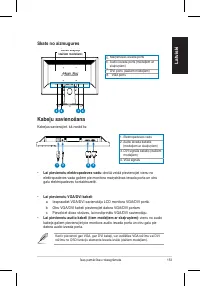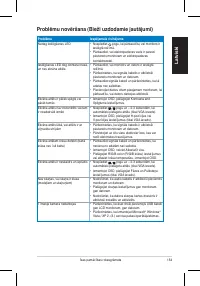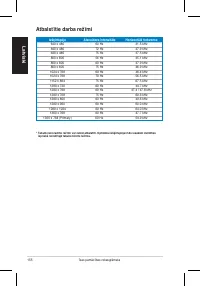Мониторы ASUS VH192 - инструкция пользователя по применению, эксплуатации и установке на русском языке. Мы надеемся, она поможет вам решить возникшие у вас вопросы при эксплуатации техники.
Если остались вопросы, задайте их в комментариях после инструкции.
"Загружаем инструкцию", означает, что нужно подождать пока файл загрузится и можно будет его читать онлайн. Некоторые инструкции очень большие и время их появления зависит от вашей скорости интернета.
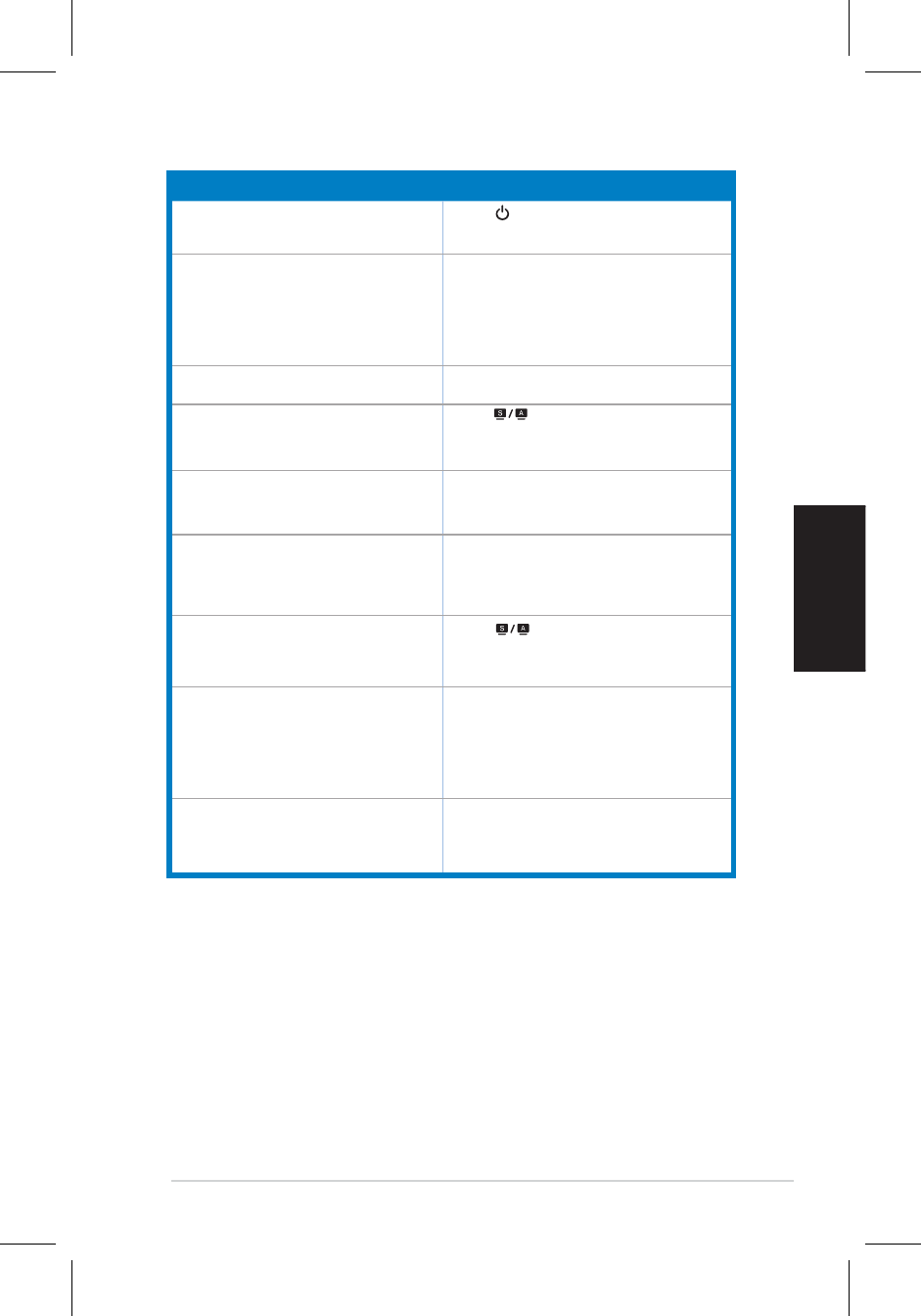
คู่มือเริ่มต้นอย่างเร็ว
ไท
ย
ปัญหา
การแก้ไขที่เป็นไปได้
ไฟ LED ไม่ติด
•
กดปุ่ม เพื่อตรวจสอบว่าจอภาพเปิดอยู่หรือไม่
• ตรวจสอบว่าสายไฟเชื่อมต่ออยู่กับจอภาพ และ
เต้าเสียบไฟฟ้าอย่างเหมาะสม
ไฟ LED ติดเป็นสีอำพัน และไม่มีภาพบนหน้าจอ
• ตรวจสอบว่าจอภาพ และคอมพิวเตอร์เปิดอยู่
• ตรวจดูให้แน่ใจว่าสายสัญญาณเชื่อมต่อระหว่าง
จอภาพและคอมพิวเตอร์อย่างเหมาะสม
• ตรวจสอบสายสัญญาณ และดูให้แน่ใจว่าไม่มีขา
ใดงอ
• เชื่อมต่อคอมพิวเตอร์กับจอภาพที่ใช้ได้ เพื่อดูว่า
คอมพิวเตอร์ทำงานอย่างเหมาะสม
ภาพบนหน้าจอสว่างหรือมืดเกินไป
• ปรับการตั้งค่าความเข้มหน้าจอ และความสว่าง
ผ่านทาง OSD
ภาพบนหน้าจอไม่อยู่ตรงกลาง หรือมีขนาดไม่
ถูกต้อง
•
กดปุ่ม เป็นเวลา 2-3 วินาที เพื่อปรับภาพโดย
อัตโนมัติ (อินพุต VGA เท่านั้น)ิ
• ปรับการตั้งค่าตำแหน่ง H หรือตำแหน่ง V ผ่านทาง
OSD (อินพุต VGA เท่านั้น)
ภ า พ บ น ห น ้ า จ อ เ ต ้ น ห ร ื อ ม ี แ พ ท เ ท ิ ร ์ น ร ู ป ค ล ื ่ น
ปรากฏบนภาพ
• ตรวจดูให้แน่ใจว่าสายสัญญาณเชื่อมต่อระหว่าง
จอภาพและคอมพิวเตอร์อย่างเหมาะสม
• ย้ายอุปกรณ์ไฟฟ้า ที่อาจเป็นสาเหตุให้เกิดการ
รบกวนทางไฟฟ้า
ภาพบนหน้าจอมีสีที่ผิดเพี้ยน (สีขาวดูไม่เป็นสีขาว) • ตรวจสอบสายสัญญาณ และดูให้แน่ใจว่าไม่มีขา
ใดงอ
•
ทำการ รีเซ็ตทั้งหมด ผ่าน OSD
• ปรับการตั้งค่าสี R/G/B หรือเลือกอุณหภูมิสีผ่านทาง
OSD
ภาพบนหน้าจอเบลอ หรือเลือน
•
กดปุ่ม
เป็นเวลา 2-3 วินาที เพื่อปรับภาพโดย
อัตโนมัติ (อินพุต VGA เท่านั้น)ิ
• ปรับการตั้งค่าเฟส และนาฬิกาด้วย OSD (อินพุต
VGA เท่านั้น)
ไม่มีเสียง หรือเสียงค่อย (สำหรับรุ่นที่มีลำโพง)
• ให้แน่ใจว่าสายสัญญาณเสียงเชื่อมต่อระหว่าง
จอภาพและคอมพิวเตอร์อย่างเหมาะสม
• ป ร ั บ ก า ร ต ั ้ ง ค ่ า ร ะ ด ั บ เ ส ี ย ง ท ั ้ ง บ น จ อ ภ า พ แ ล ะ
คอมพิวเตอร์
• ตรวจดูให้แน่ใจว่าติดตั้งไดรเวอร์การ์ดเสียงของ
คอมพิวเตอร์อย่างเหมาะสม และเปิดการทำงาน
แล้ว
เว็บแคมหรืออาเรย์ไมโครโฟนไม่ทำงาน
• ตรวจดูให้แน่ใจว่าคุณเชื่อมต่อสายเคเบิล USB 2.0
เข้ากับทั้งจอภาพ LCD และพีซีของคุณอย่างแน่นหนา.
•
ตรวจดูให้แน่ใจว่าคุณใช้ระบบปฏิบัติการ Microsoft
®
ฎ
Windows
®
ฎ Vista / XP Service Pack 2 (3)
การแก้ไขปัญหา (FAQ)
74